Вопрос: Как сделать экспорт видеозаписей на сетевом видеорегистраторе DNR-202L
Ответ:
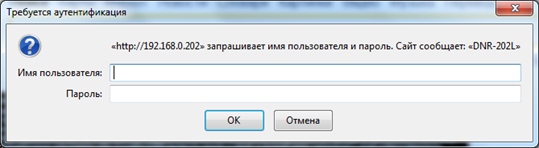
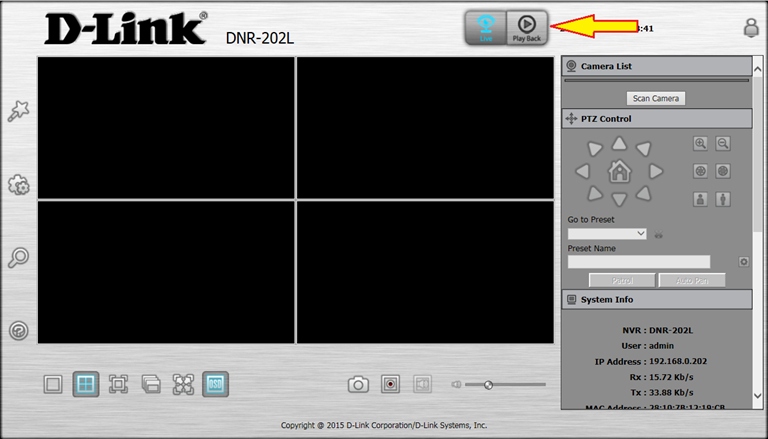
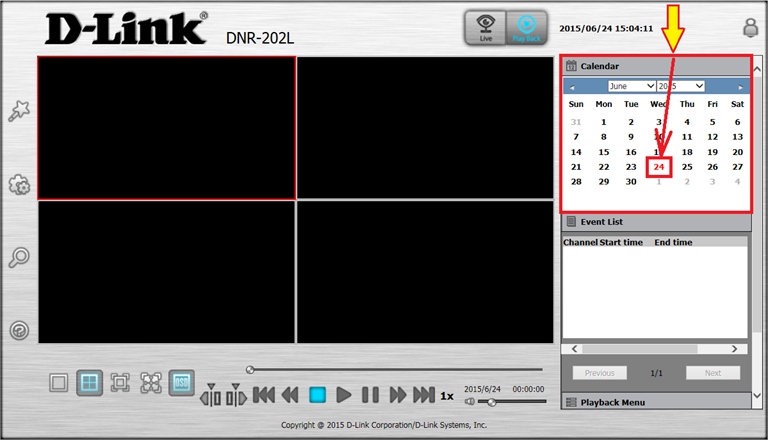
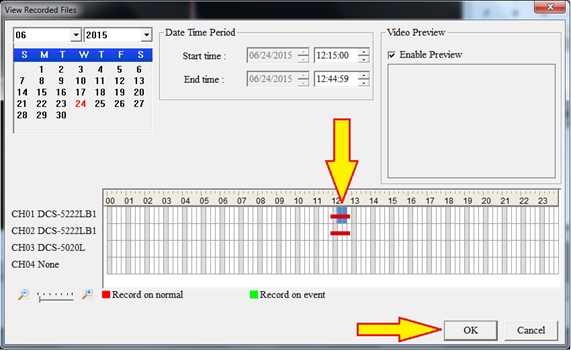
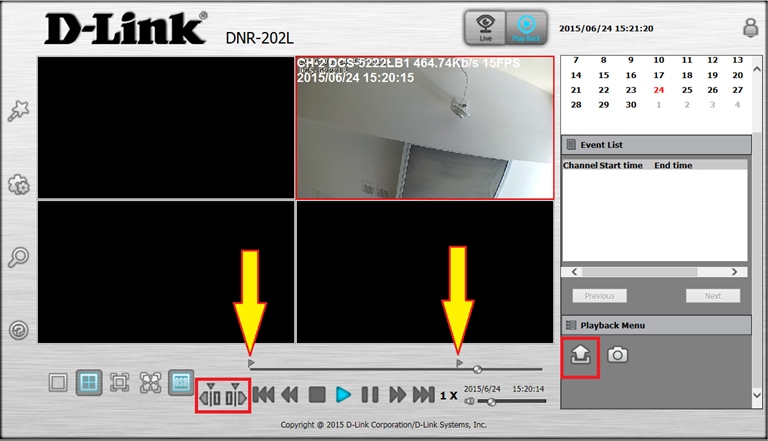
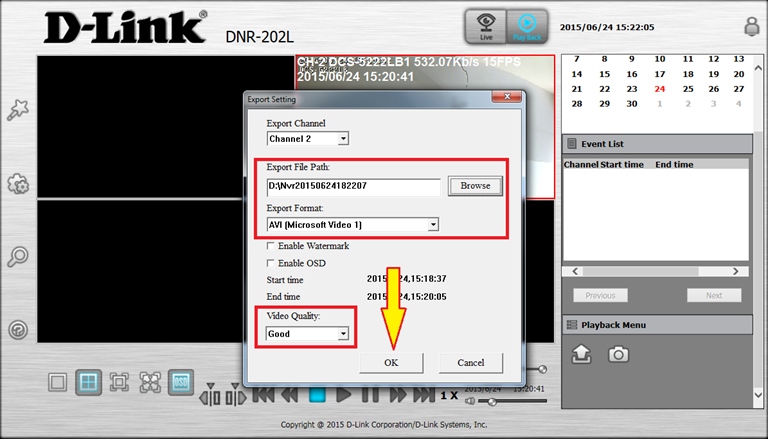
Ответ:
Шаг 1: Откройте Web-браузер и введите в адресной строке IP-адрес регистратора.
Шаг 2: В появившемся окне введите имя пользователя “admin”. Если пароль по умолчанию не был изменен, оставьте это поле пустым. Нажмите OK.
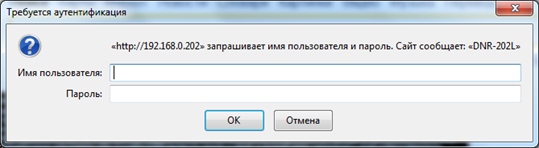
Шаг 3: Нажмите на вкладку Play Back (Воспроизведение).
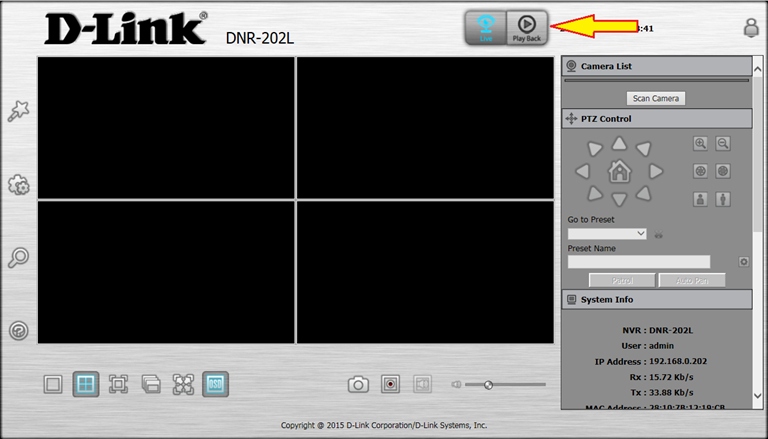
Шаг 4: В окне Calendar (Календарь) выберите требуемую дату с записанным видео.
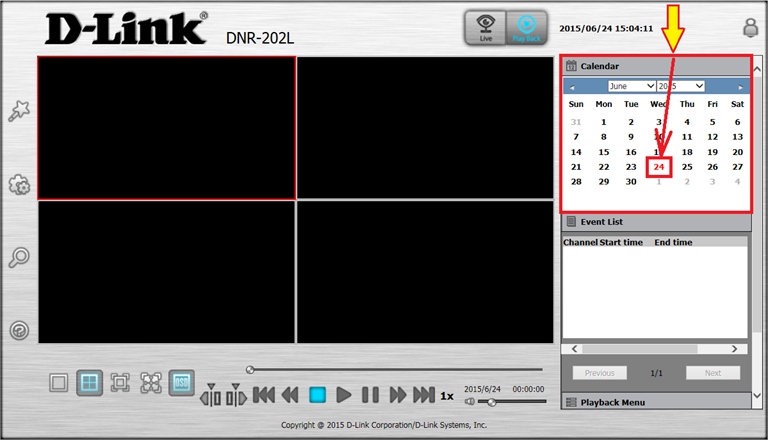
Шаг 5: Выберите интервал видеозаписи с помощью гистограммы или поля Date Time Period (Период времени). Нажмите OK.
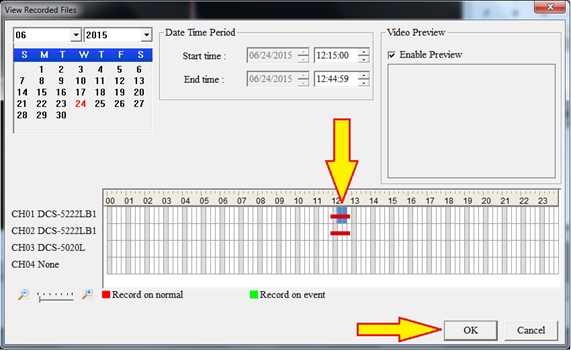
Шаг 6: Далее необходимо установить временные границы экспортируемого видео кнопками Cue In и Cue Out и затем нажать кнопку Video Export (Экспорт видео).
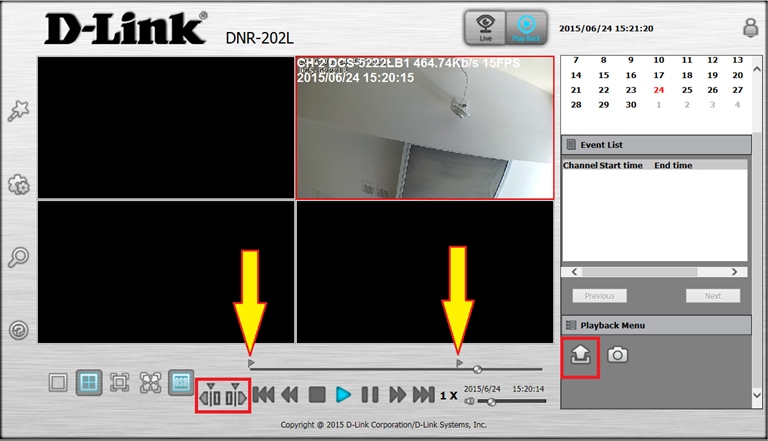
Шаг 7: В появившемся окне Export Setting (Настройки экспорта) выберите Export File Path (Путь экспортируемого файла), Export Format (Формат экспортируемого видео) и Video Quality (Качество видео). Далее нажмите OK.
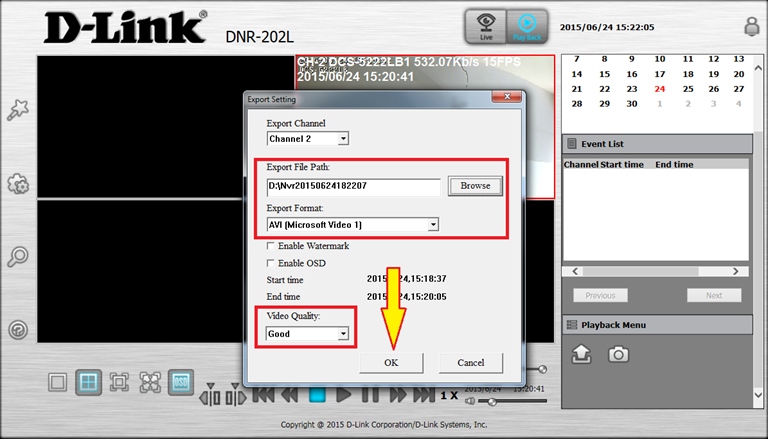
Примечание: процесс может занять длительное время в зависимости от временного интервала экспортируемого видео.